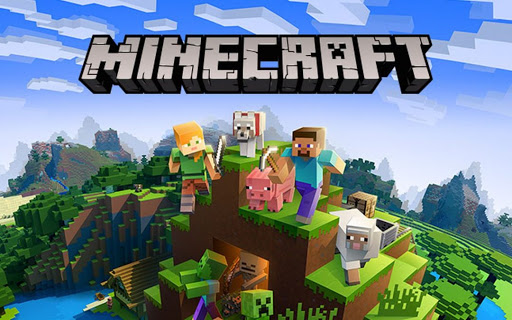Sei alla ricerca di una guida che ti spieghi nel dettaglio come aprire la chat su Minecraft PS4? Molto bene, l’hai trovata! In questo approfondimento andremo a spiegarti passo dopo passo la procedura per riuscire nel tuo intento.
Infatti Minecraft integra al suo interno una chat testale per messaggiare con altri giocatori e fare molte altre cose. Nelle prossime righe ti daremo tutte le indicazioni per riuscire ad utilizzarla mentre stai giocando tramite la tua console Sony. Ecco tutti i nostri consigli.
Indice dei Contenuti
Come aprire la chat su Minecraft PS4

Recentemente ti sei appassionato molto al titolo sandbox di Mojang: ti stai divertendo molto, e hai sentito dire che il gioco prevede la possibilità di interagire con gli altri giocatori attraverso una chat testuale. Non hai però la più pallida idea di come aprire la chat su Minecraft PS4 e della procedura per abilitarla. Beh, in tal caso sei capitato nel posto giusto al momento giusto! Nei paragrafi seguenti ti daremo tutte le info di cui hai bisogno.
Prenditi dunque qualche minuto di tempo libero: siamo sicuri che, una volta terminata la lettura dell’articolo, avrai un quadro più chiaro di ciò che devi fare per raggiungere il tuo obiettivo. Ma bando agli indugi, sei pronto/a? Perfetto, partiamo!
Come aprire la chat in Minecraft PS4
Se ti stai chiedendo come aprire la chat in Minecraft PS4, la prima cosa che devi fare è creare una qualsiasi partita. Dunque, avvia il gioco e premi in successione sulle voci Gioca, Crea nuovo e Crea nuovo mondo. Fatto questo, in alto a sinistra dovresti visualizzare una scritta che ti invita a premere la freccetta destra del controller. Premi su quest’ultima e vedrai comparire a schermo la chat.
Adesso puoi iniziare a scrivere direttamente in chat utilizzando la stastiera virtuale che visualizzi sul display. Per inviare un messaggio non devi fare altro che premere il tasto quadrato del controller, se invece vuoi accedere alle impostazioni ti basta selezionare l’icona dell’ingranaggio. Qui potrai effettuare azioni come attivare/disattivare la chat, abilitare/disabilitare la sintesi vocale e cambire font e dimensione dei caratteri.
Eventualmente, per far comparire la chat a schermo, puoi anche recarti nelle Impostazioni del gioco, spostarti nella scheda Controller wireless e cambiare il tasto relativo all’opzione Apri la chat. Se in ogni caso la chat non dovesse comparire sullo schermo, potrebbe essere che la partita non sia abilitata al multigiocatore. Per verificare questo aspetto torna al menu principale di Minecraft, premi su Gioca e seleziona l’icona della matita. Qui spostati nella scheda Multigiocatore e controlla che l’opzione Partita multigiocatore sia settata su ON.
Potrebbe anche essere che si sia verificato un problema alla tua connessione ad Internet della PS4. Per assicurarti che la connessione funzioni, premi sul tasto Home del controller e poi recati su Impostazioni > Rete > Configura connessione Internet, dopodichè seleziona il tipo di rete che utilizzi e digita la chiave d’accesso in caso di Wi-Fi. Partirà così la verifica della connessione. Assicurati anche la tua versione di Minecraft sia l’ultima uscita.
Chat Minecraft PS4: a cosa serve
Ora che abbiamo visto la procedura per riuscire a visualizzare ed utilizzare la chat Minecraft PS4, vediamo nel dettaglio quali sono le funzionalità di questo servizio. Oltre a potersi scrivere con altri giocatori presenti nella stessa partita, la chat permette di fare altre cose. Tra queste:
- ? – Fornisce aiuto/elenco comandi;
- deop – Revoca lo stato di operatore di un giocatore;
- gamerule – Imposta o richiedi una regola di gioco;
- help – Fornisce aiuto/elenco dei comandi;
- list – Elenca giocatori sul server;
- me – Visualizza un messaggio personale;
- msg – Invia un messaggio privato a uno o più giocatori;
- op – Dai a un giocatore specifico lo stato di operatore;
- say – Invia un messaggio in chat ad altri giocatori;
- tell – Invia un messaggio privato a uno o più giocatori;
- tellraw – Invia un messaggio JSON ai giocatori;
- w – Invia un messaggio privato a uno o più giocatori.
Come aprire la chat su Minecraft PS4: conclusioni
Ora dovresti avere una panoramica completa ed esaustiva su come aprire la chat su Minecraft PS4. A noi non resta che salutarti e darti appuntamento alla prossima, nella speranza che la nostra guida ti sia stata utile in concreto. A presto!
Potrebbe interessarti anche:
Come zoomare su Minecraft
Come fare i mattoni su Minecraft
Come Costruire una Città su Minecraft
Come aggiornare Minecraft PS4
Come Giocare in Due su Minecraft
Come addomesticare una volpe in Minecraft
Come mettere le shaders su Minecraft PE